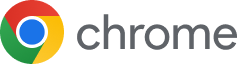多种方法详细图解
目录导读
- 谷歌浏览器书签导入概述
- 从其他浏览器导入书签
- 通过HTML文件导入书签
- 使用谷歌账户同步书签
- 常见问题与解决方案
- 书签管理技巧与建议
在日常网络浏览中,书签是我们保存重要网站和内容的主要方式之一,当我们更换设备、重装系统或尝试新的浏览器时,如何将原有的书签顺利迁移至谷歌浏览器成为许多用户关心的问题,本文将详细介绍谷歌浏览器书签导入的各种方法,帮助您轻松实现书签迁移。
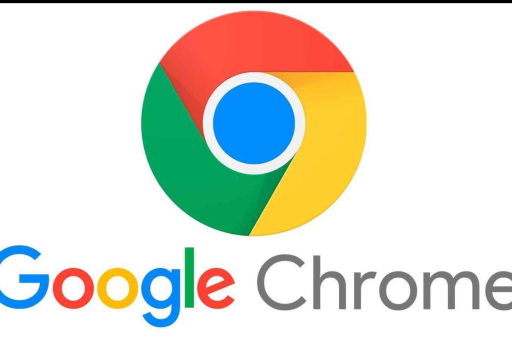
谷歌浏览器书签导入概述
谷歌浏览器作为全球使用最广泛的浏览器之一,提供了多种灵活的书签导入方式,无论您是从其他浏览器切换过来,还是需要从备份文件中恢复书签,谷歌浏览器都能满足您的需求,书签导入功能位于浏览器的设置菜单中,操作简单直观,即使是技术新手也能轻松完成。
导入书签前,建议先备份现有书签,以防数据丢失,您可以通过谷歌浏览器的书签管理器导出当前书签作为备份,了解不同导入方式的特点和适用场景,能帮助您选择最适合的方法。
从其他浏览器导入书签
如果您之前使用其他浏览器(如Edge、Firefox、Safari等),并希望将其中的书签迁移到谷歌浏览器,可以按照以下步骤操作:
- 打开谷歌浏览器,点击右上角的三个点图标,选择“书签”>“导入书签和设置”。
- 在弹出的窗口中,选择您要导入书签的源浏览器,谷歌浏览器会自动检测您电脑上安装的其他浏览器。
- 选择要导入的内容类型,除了书签,您还可以选择同时导入浏览历史记录、保存的密码等。
- 点击“导入”按钮,等待过程完成。
- 导入完成后,您可以在书签栏或书签管理器中查看导入的书签。
需要注意的是,某些浏览器可能需要先关闭才能成功导入书签,如果遇到问题,请确保源浏览器已完全关闭,然后重试。
通过HTML文件导入书签
如果您有书签的HTML备份文件,或者从其他设备导出了书签文件,可以通过以下步骤导入到谷歌浏览器:
- 打开谷歌浏览器,点击右上角的三个点图标,选择“书签”>“导入书签和设置”。
- 在弹出的窗口中,选择“从书签HTML文件导入”选项。
- 找到并选择您要导入的HTML文件,点击“打开”。
- 等待导入过程完成,导入的书签将添加到“已导入”文件夹中。
这种方法特别适用于跨平台迁移书签,或者从不再使用的浏览器中恢复书签,如果您从其他浏览器导出了书签文件,通常会是以HTML格式保存的。
使用谷歌账户同步书签
谷歌浏览器的一大优势是其内置的同步功能,可以让您的书签在不同设备间自动同步:
- 确保您已在谷歌浏览器中登录谷歌账户,点击右上角的个人资料图标,如果显示“未登录”,请点击并按照提示登录。
- 登录后,右键点击个人资料图标,选择“同步已开启”或“同步已关闭”来管理同步设置。
- 在同步设置中,确保“书签”选项处于开启状态。
- 谷歌浏览器会自动将您的书签上传到谷歌账户,并在您登录同一账户的其他设备上同步。
使用同步功能,您不仅可以在不同设备间同步书签,还能同步浏览历史、扩展程序、保存的密码等数据,这大大简化了多设备使用的体验,确保您在任何设备上都能访问相同的书签集合。
常见问题与解决方案
问:导入书签后找不到它们在哪里? 答:导入的书签通常会被放置在专门的文件夹中,您可以通过点击书签栏右侧的“其他书签”或打开书签管理器(快捷键Ctrl+Shift+O)查找名为“已导入”或类似名称的文件夹。
问:导入书签时出现错误怎么办? 答:首先检查源文件是否完整且未被损坏,如果是从其他浏览器导入,确保该浏览器已完全关闭,如果问题持续,尝试重启谷歌浏览器或电脑后重试。
问:可以导入手机浏览器中的书签吗? 答:是的,但方法略有不同,对于移动设备,最佳方式是先在电脑上登录同一谷歌账户并开启同步,然后在手机版谷歌浏览器中登录同一账户,书签将自动同步。
问:导入的书签会覆盖现有书签吗? 答:不会,导入的书签会添加到现有书签中,不会删除或覆盖您当前的书签,但如果有同名书签,可能会创建重复项。
问:如何整理导入的大量书签? 答:谷歌浏览器提供了书签管理器,您可以在此对书签进行排序、删除重复项、创建文件夹和子文件夹,使书签结构更加清晰有序。
书签管理技巧与建议
成功导入书签后,合理管理书签能显著提升浏览效率:
- 定期整理:建议每季度整理一次书签,删除不再需要的链接,更新已改变的网址。
- 使用文件夹分类:根据主题、用途或优先级创建文件夹,将相关书签归类存放。
- 利用书签栏:将最常用的网站放在书签栏上,方便一键访问。
- 删除重复书签:导入过程中可能会产生重复书签,定期检查并删除重复项。
- 备份重要书签:尽管有同步功能,定期导出书签作为额外备份仍是明智之举。
- 使用扩展程序:考虑安装书签管理扩展程序,它们提供更强大的搜索、去重和整理功能。
通过掌握这些导入和管理书签的技巧,您将能更高效地使用谷歌浏览器,确保重要网站始终触手可及,无论您是初次使用谷歌浏览器,还是需要迁移到新设备,这些方法都能帮助您轻松实现书签的顺利转移。